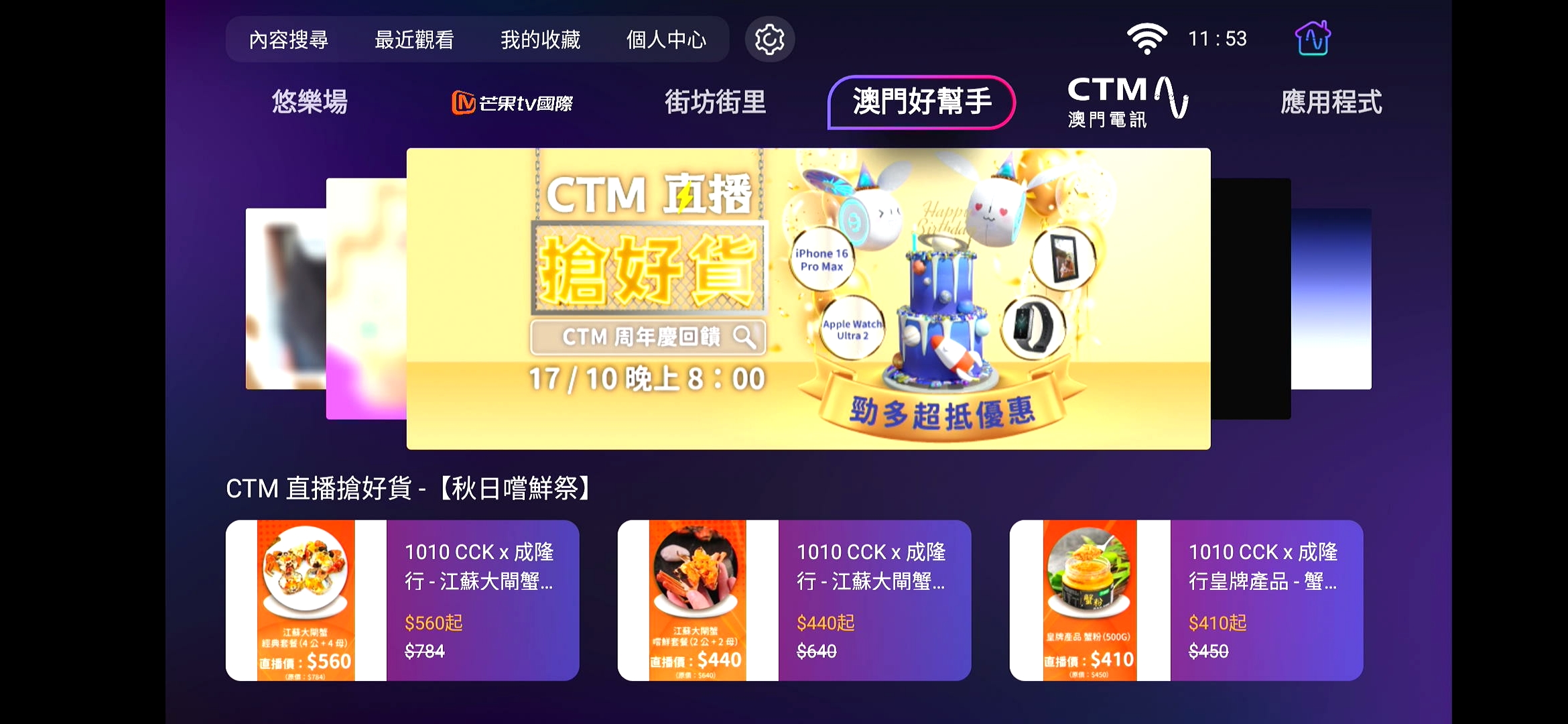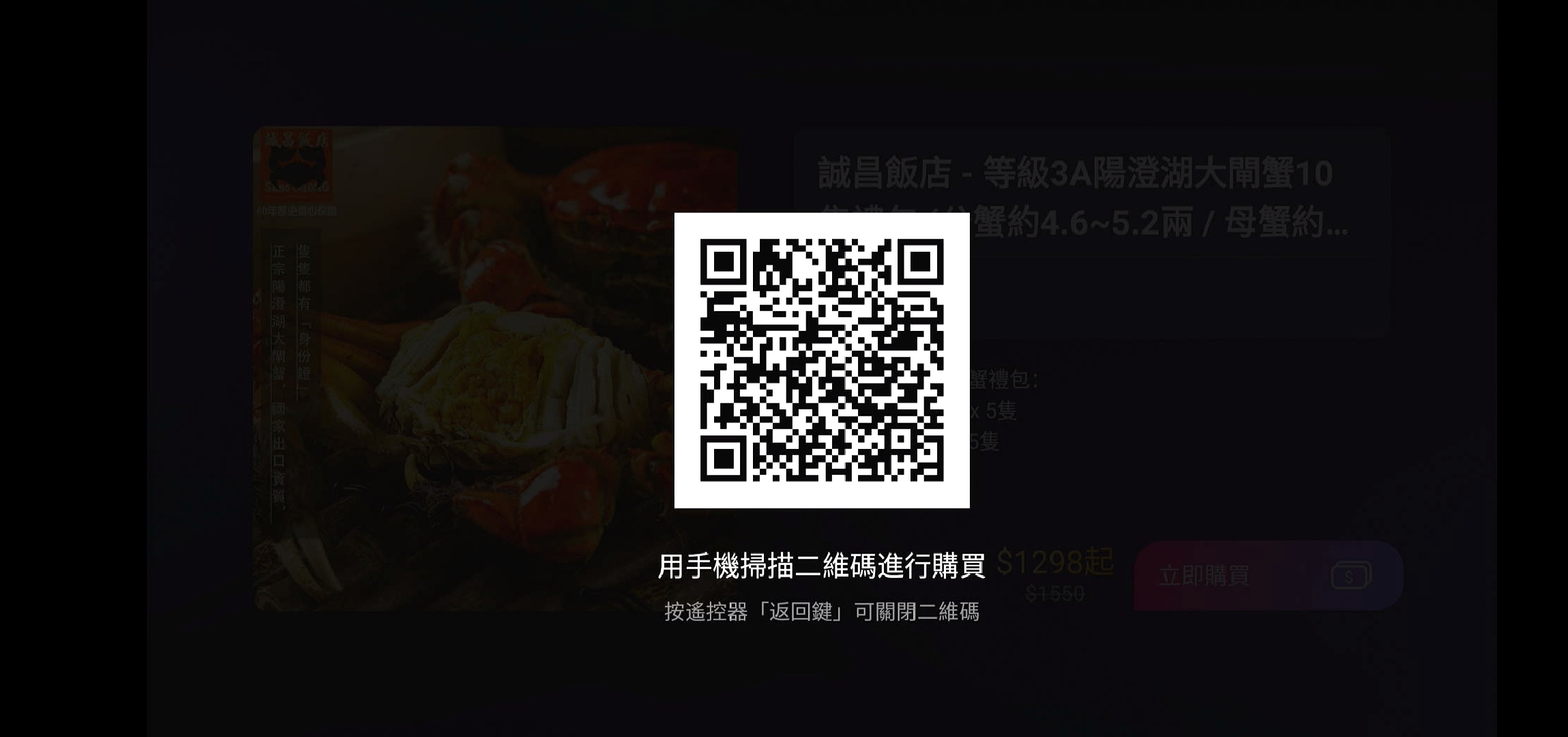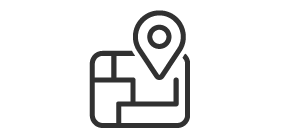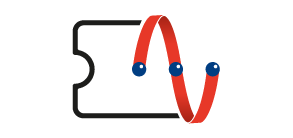一、首次設定 Home Media 電視盒子:
1. 連接藍牙遙控器,同時按「OK」+「聲音 ( - )」約十秒,即可成功配對遙控器。
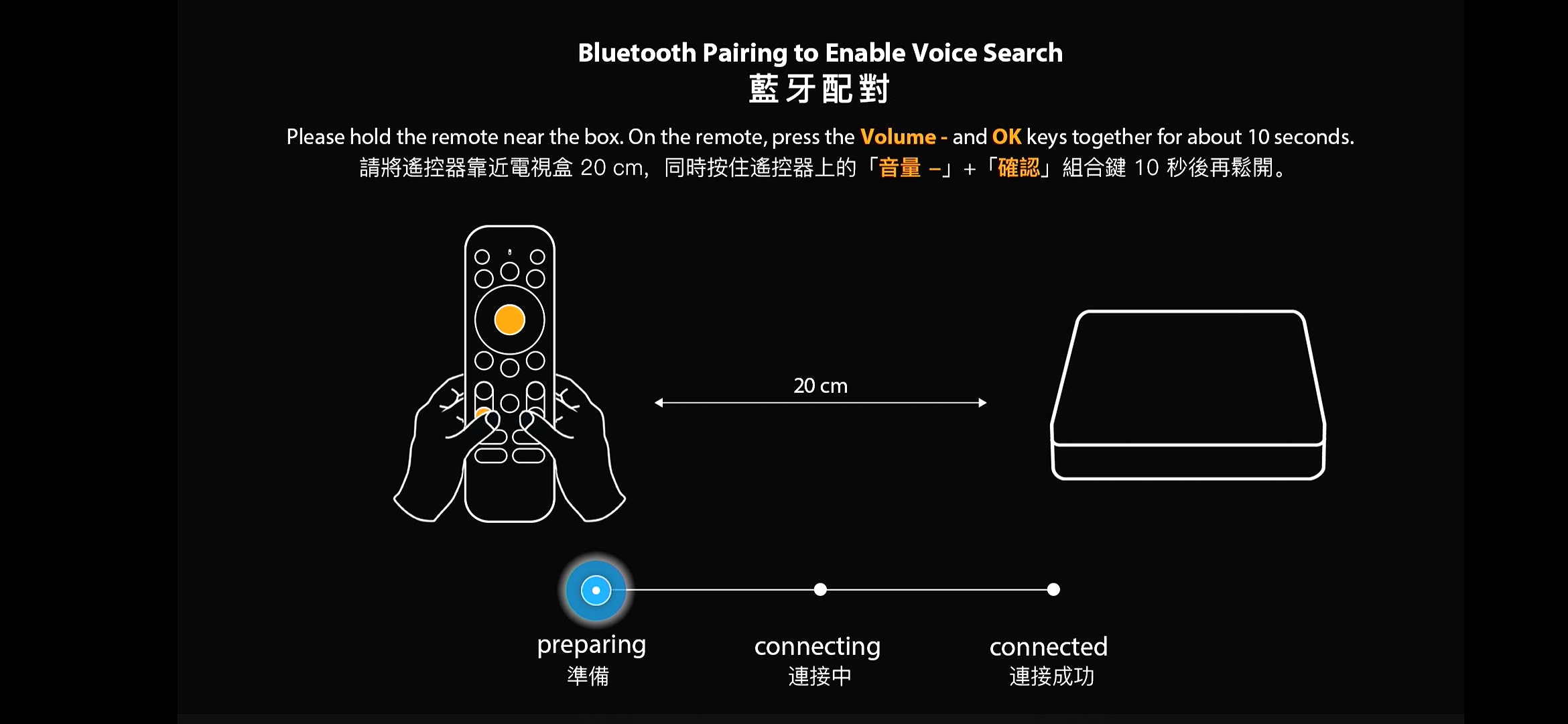
2. 在「歡迎」畫面設定偏好語言。廣東話使用者建議設定為「中文(香港)」,普通話使用者建議設定為「中文(繁體)」/「中文(簡體)」。
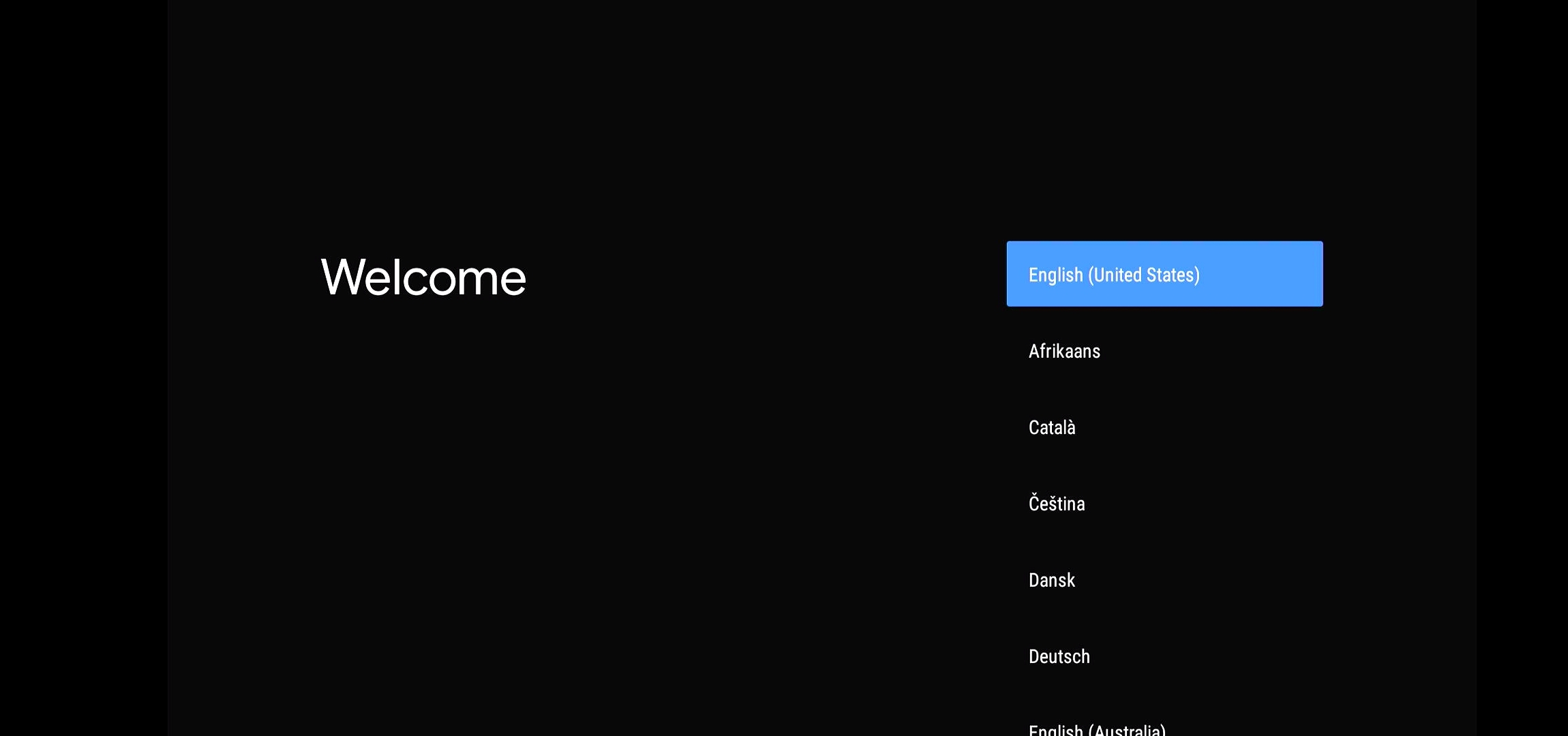
3. 根據用家所需,可設置透過 Android 手機設定電視,選擇「繼續」或「略過」。
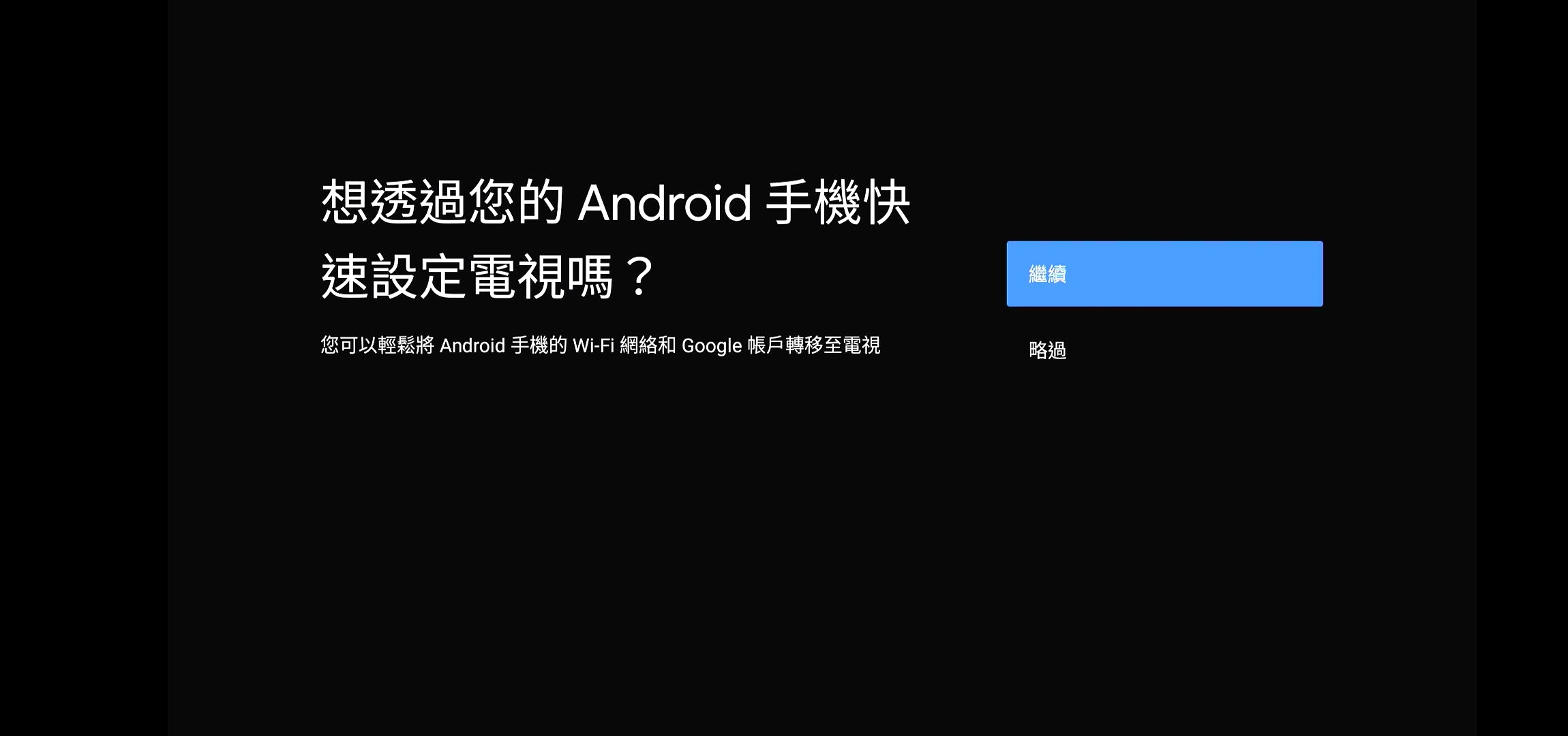
4. 在「選取 Wi-Fi 網絡」畫面選擇所需連接的網絡,可從選項清單中選擇無線網絡,或使用 LAN 線進行有線連線。
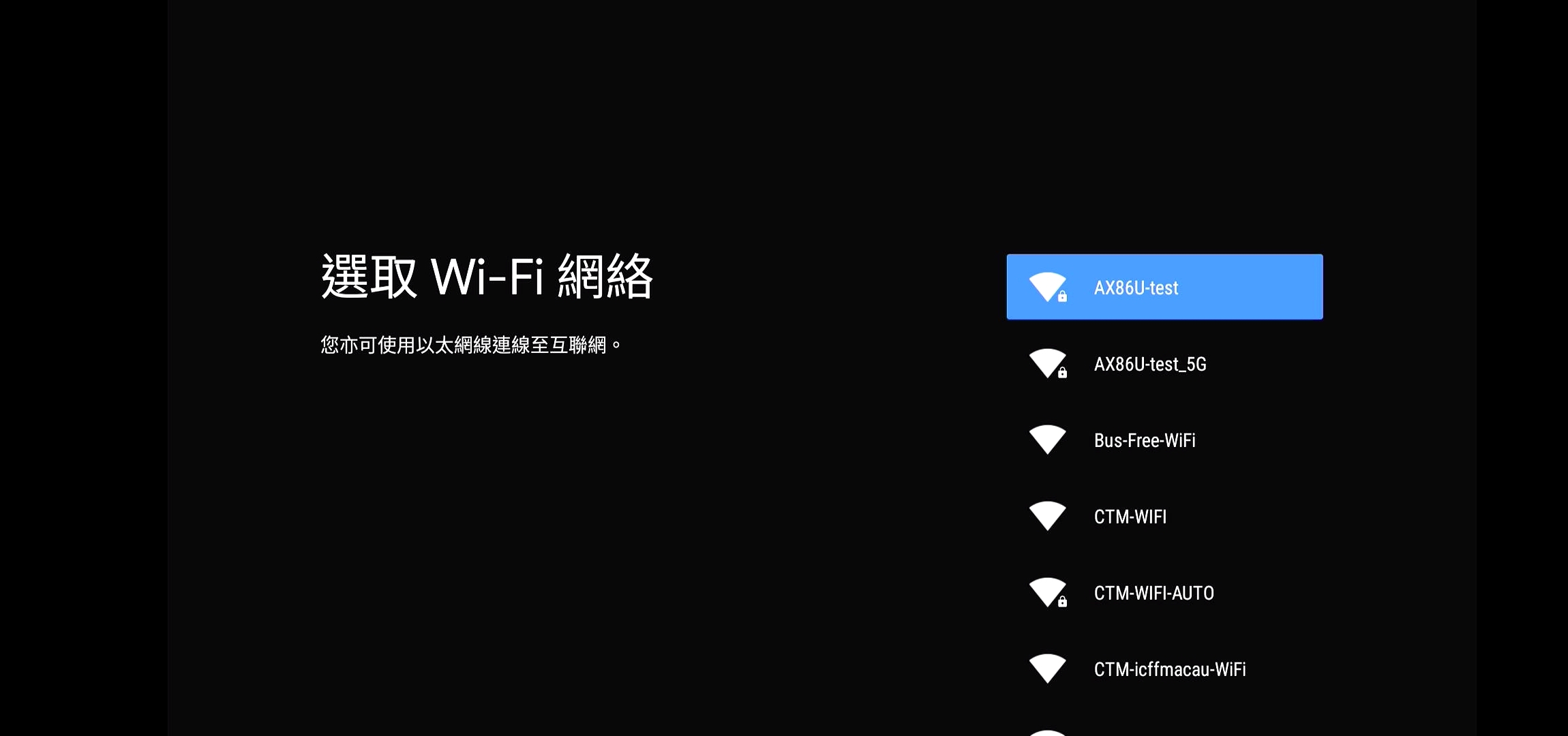
5. 選擇網絡後,用遙控器輸入密碼,以進行連線。成功連線後,畫面將顯示「連線成功」。
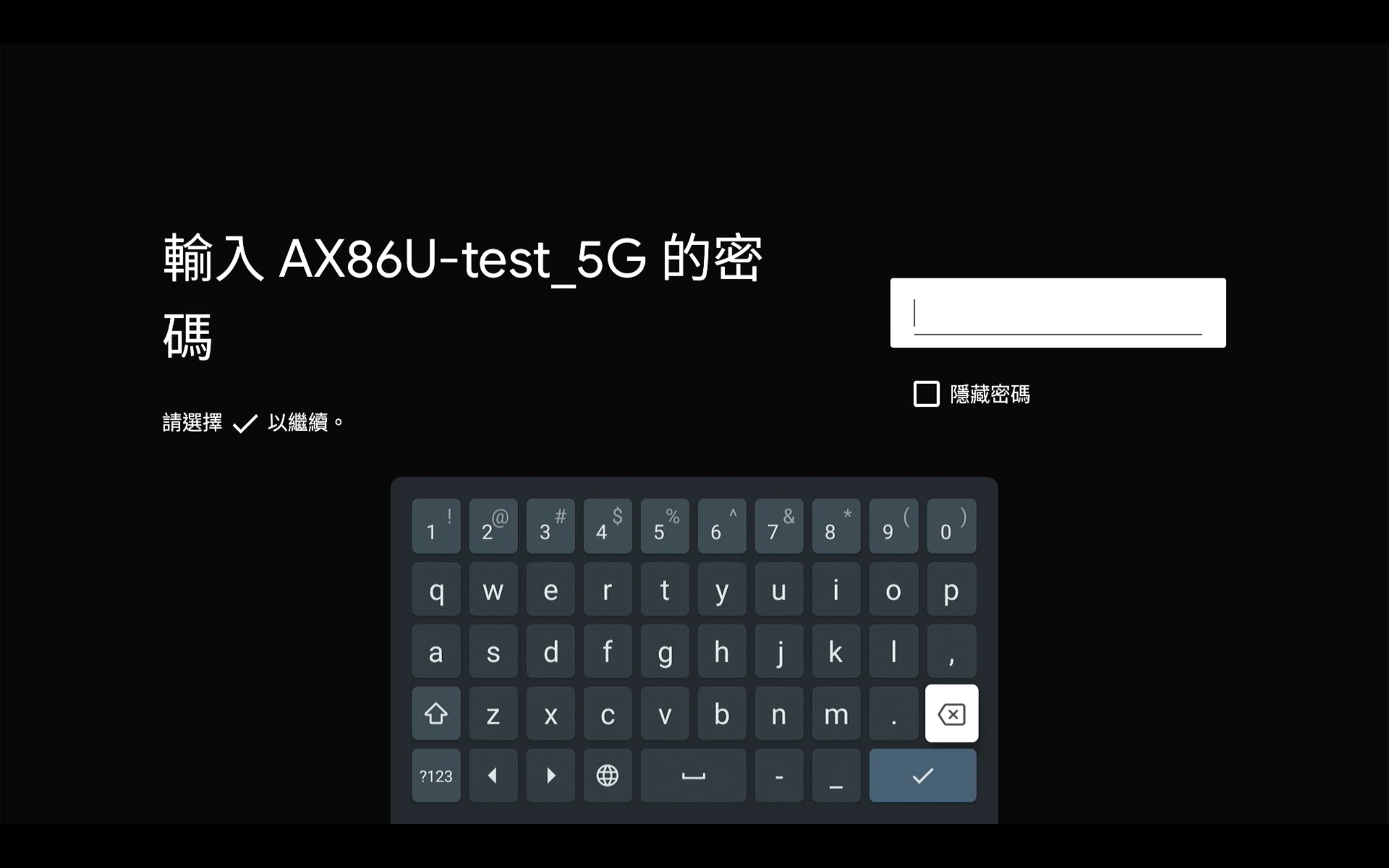
6. 登入您的 Google / Gmail 賬號。
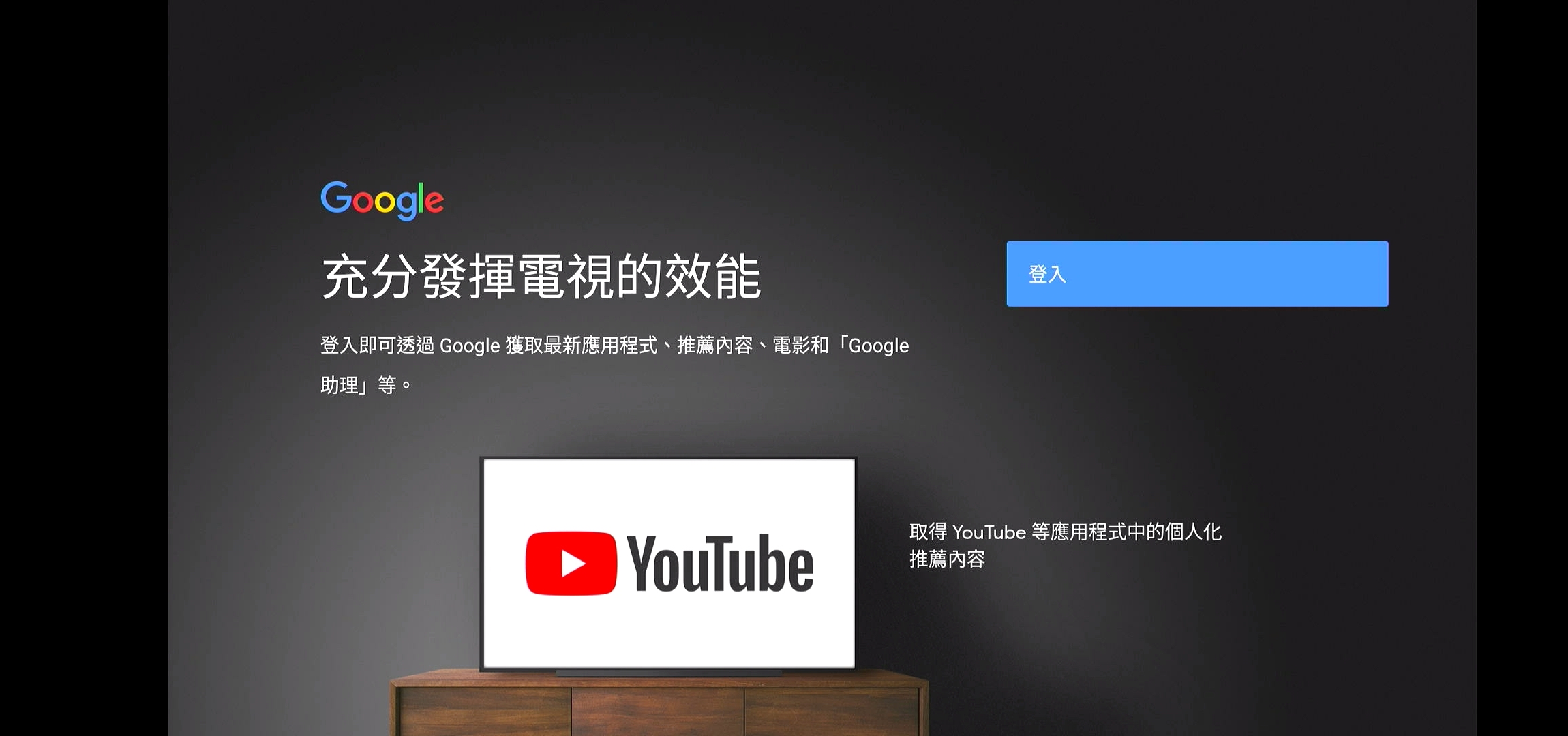
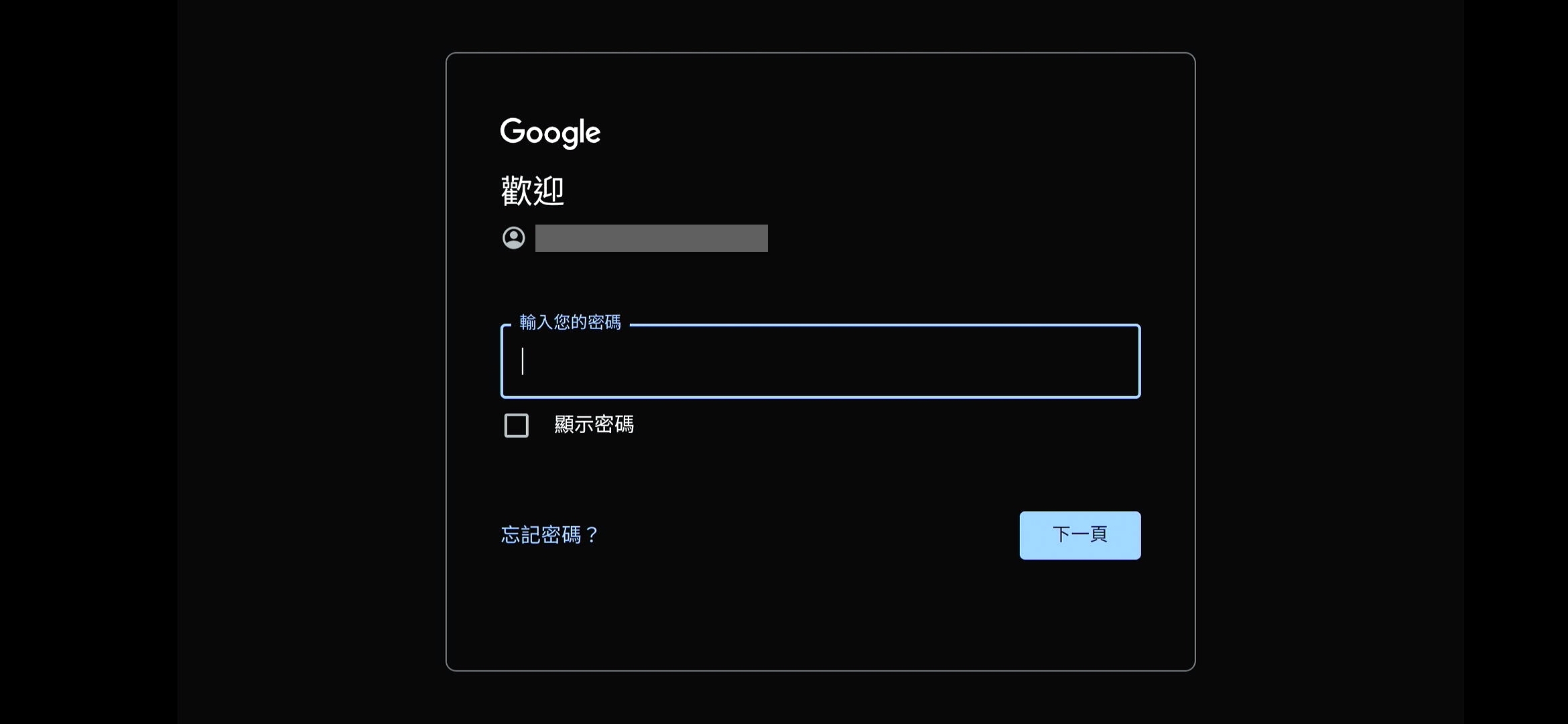
7. 輸入 Google 賬號資訊後,按下遙控器上的「OK」按鈕。然後選擇「接受」Google 服務條款。
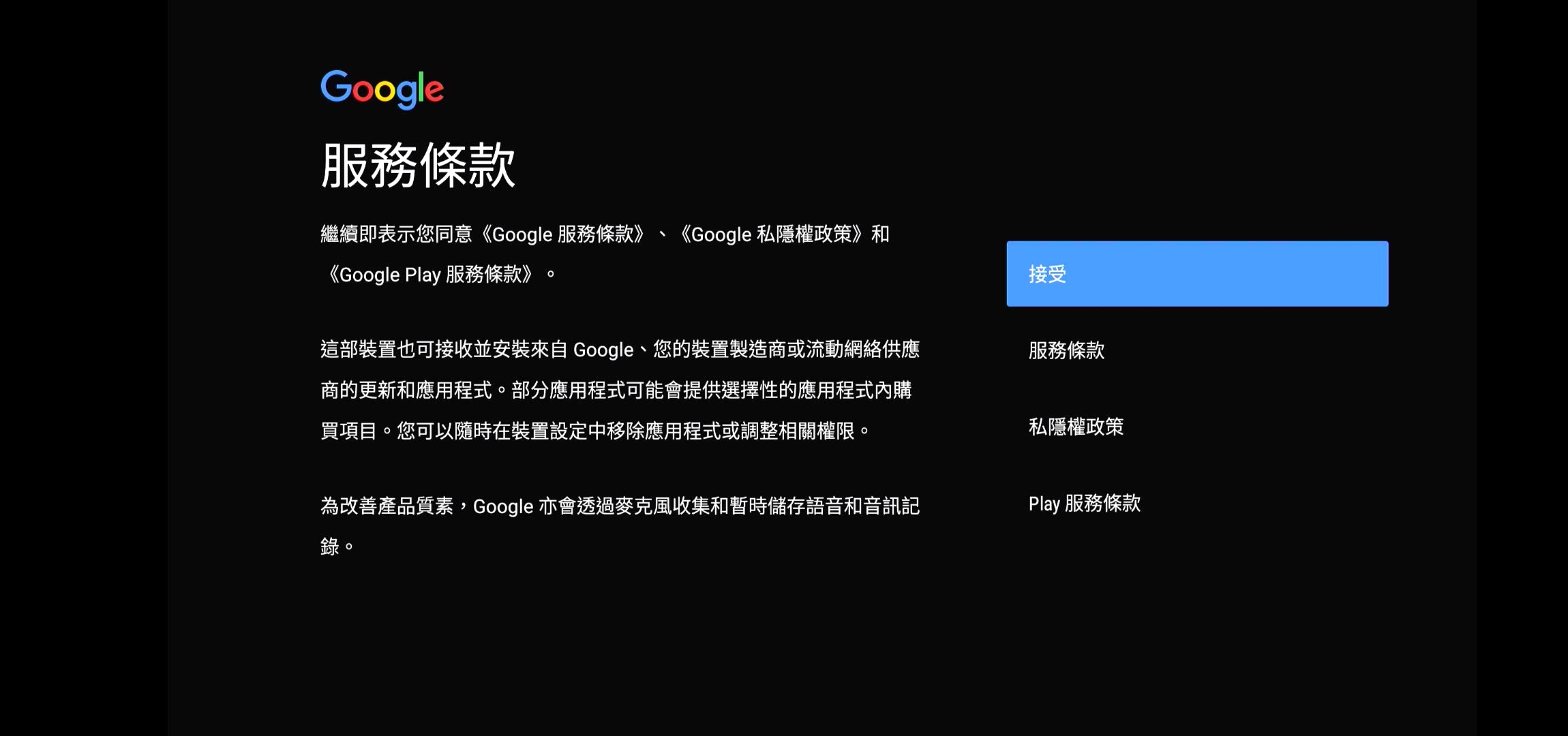
8. 在「Google 服務」畫面,選擇「接受」服務。
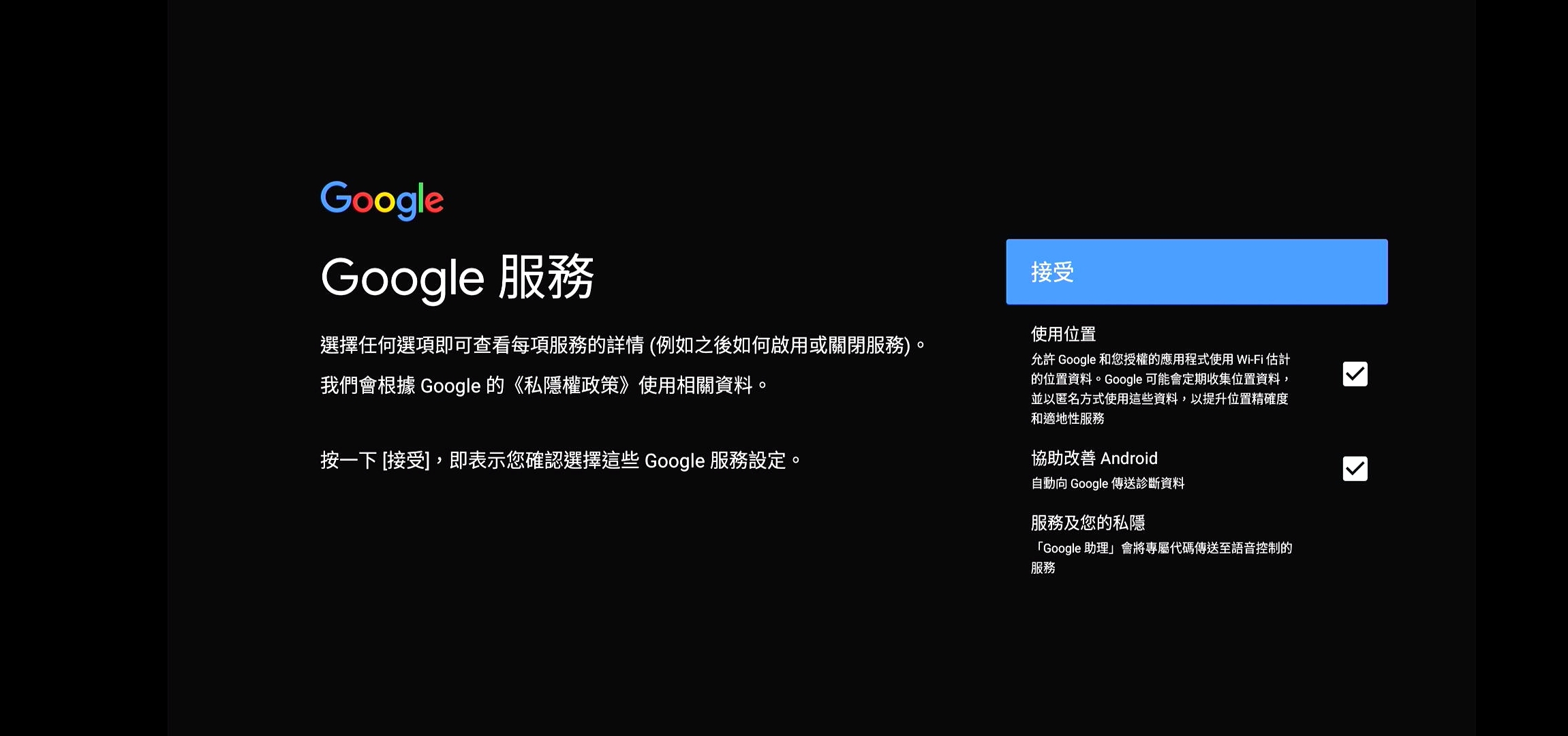
9. 在「Google Assistant」畫面,按用戶需求設定個人化功能。
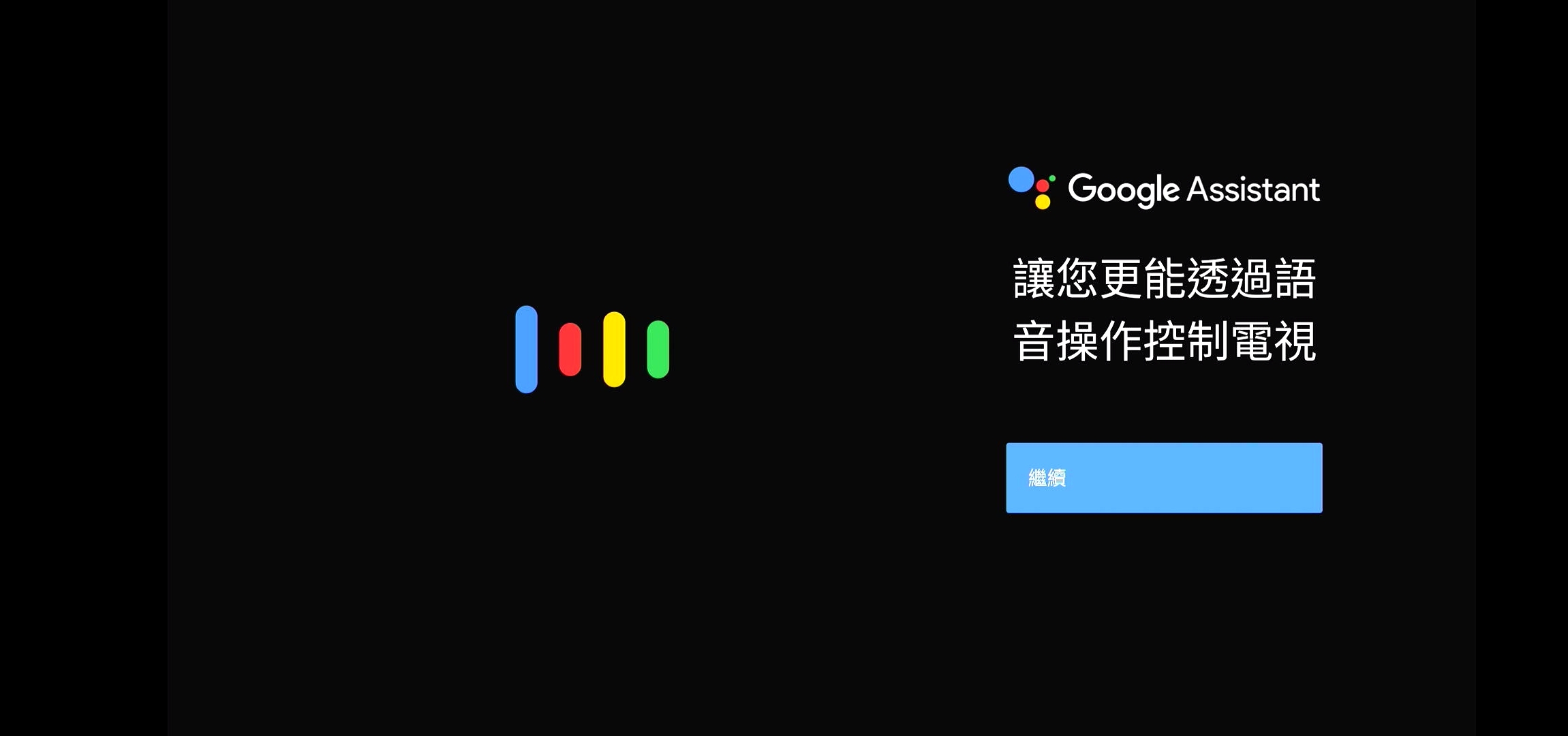
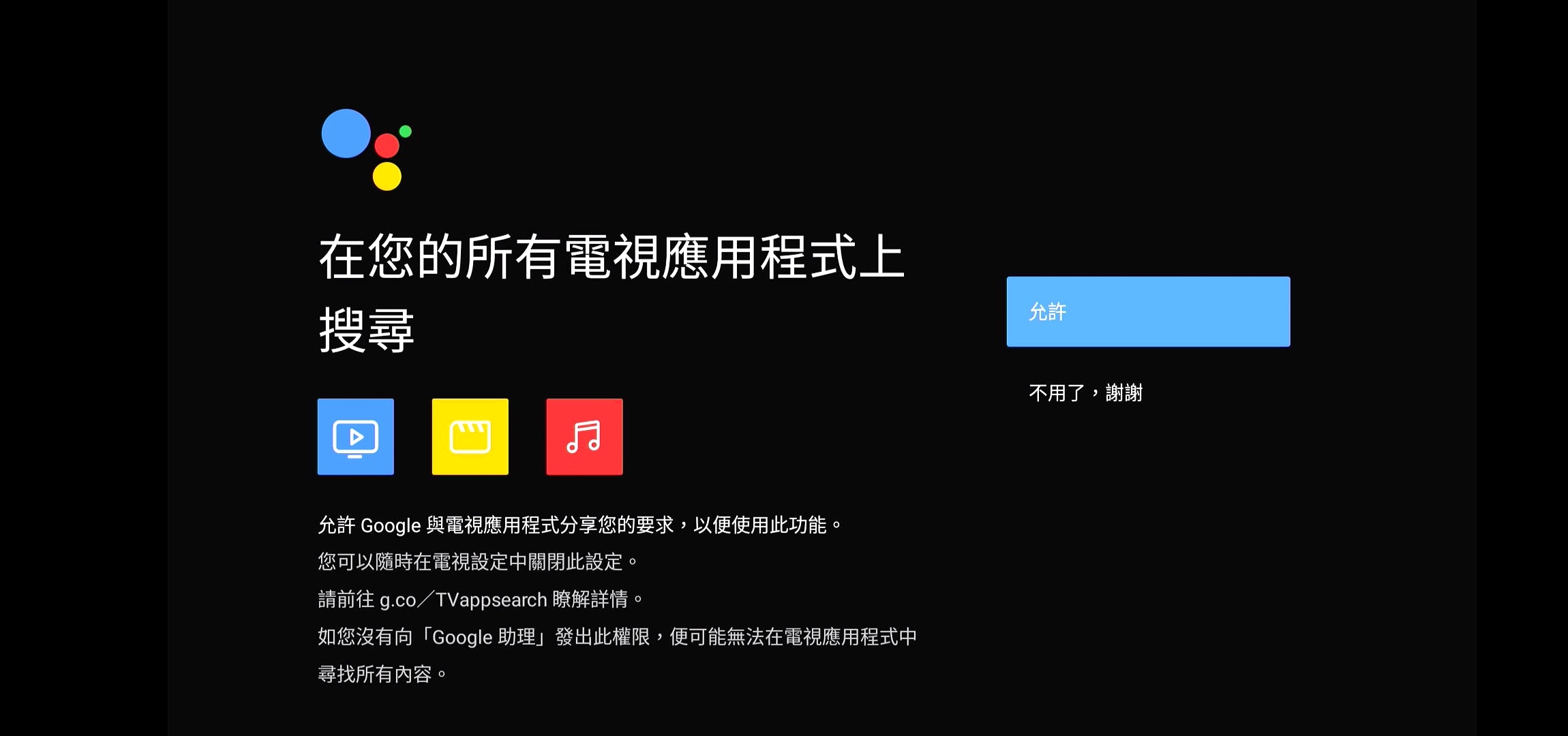
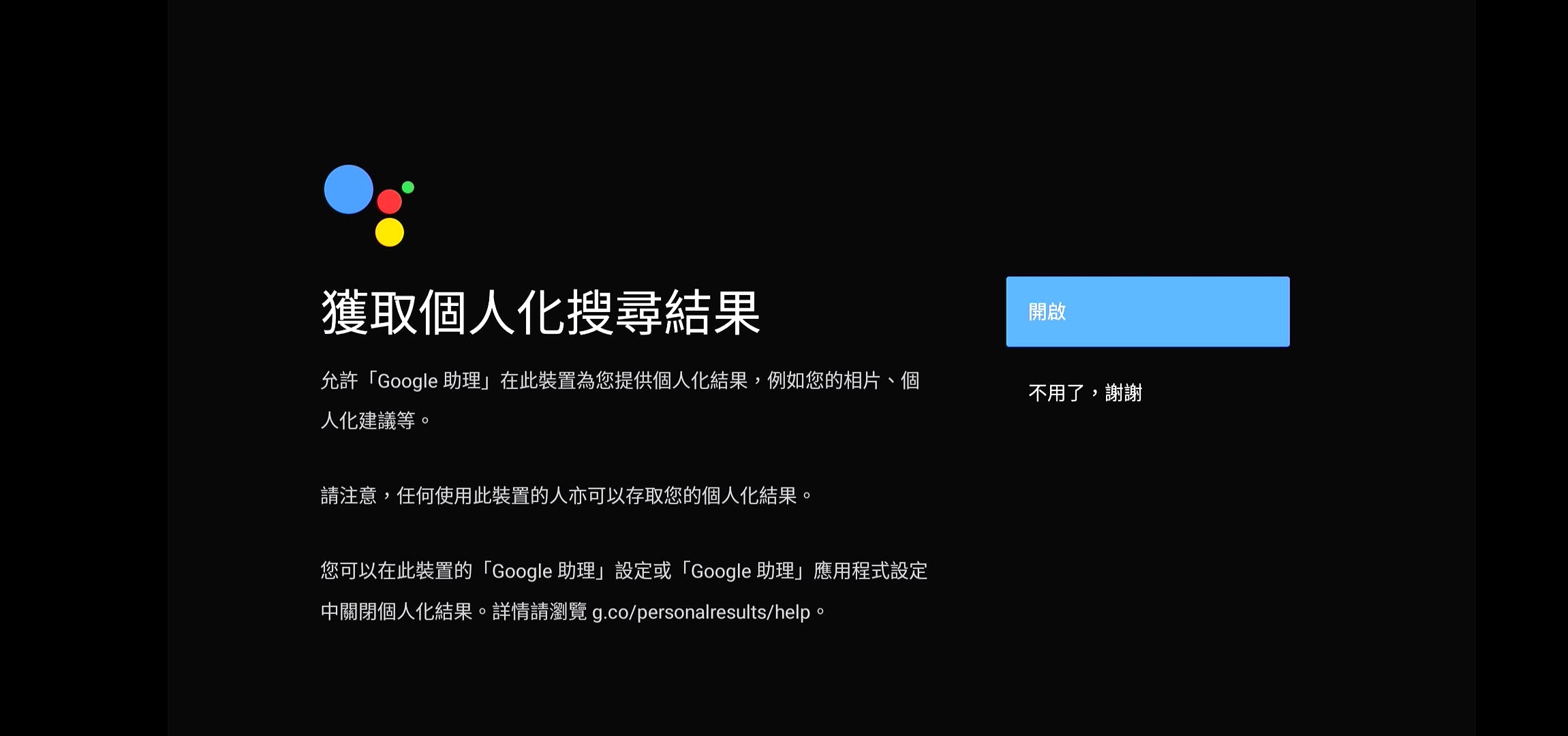
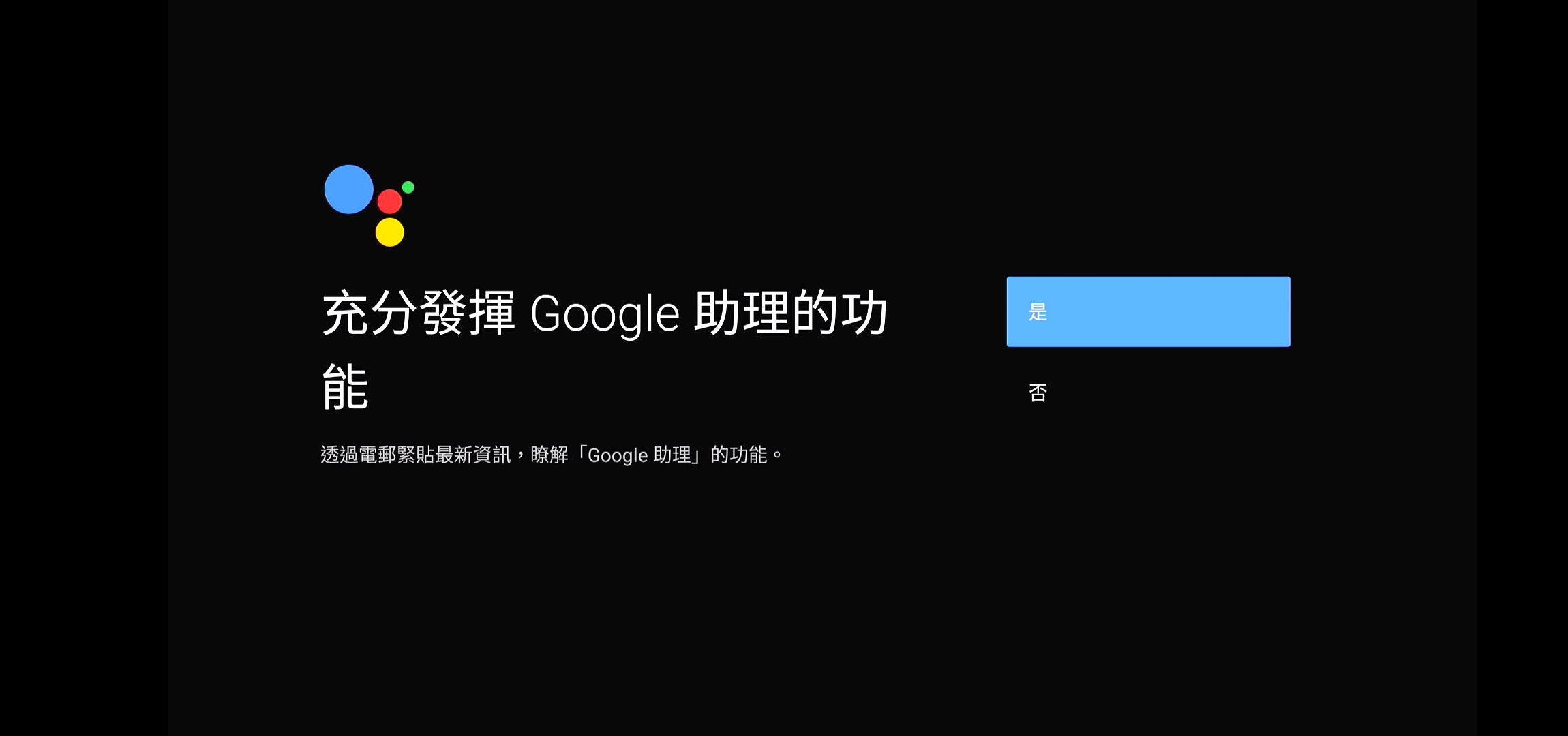
10. 安裝其他應用程式,VLC for Android 和 Blacknut Cloud Gaming 是必須安裝的應用程式。
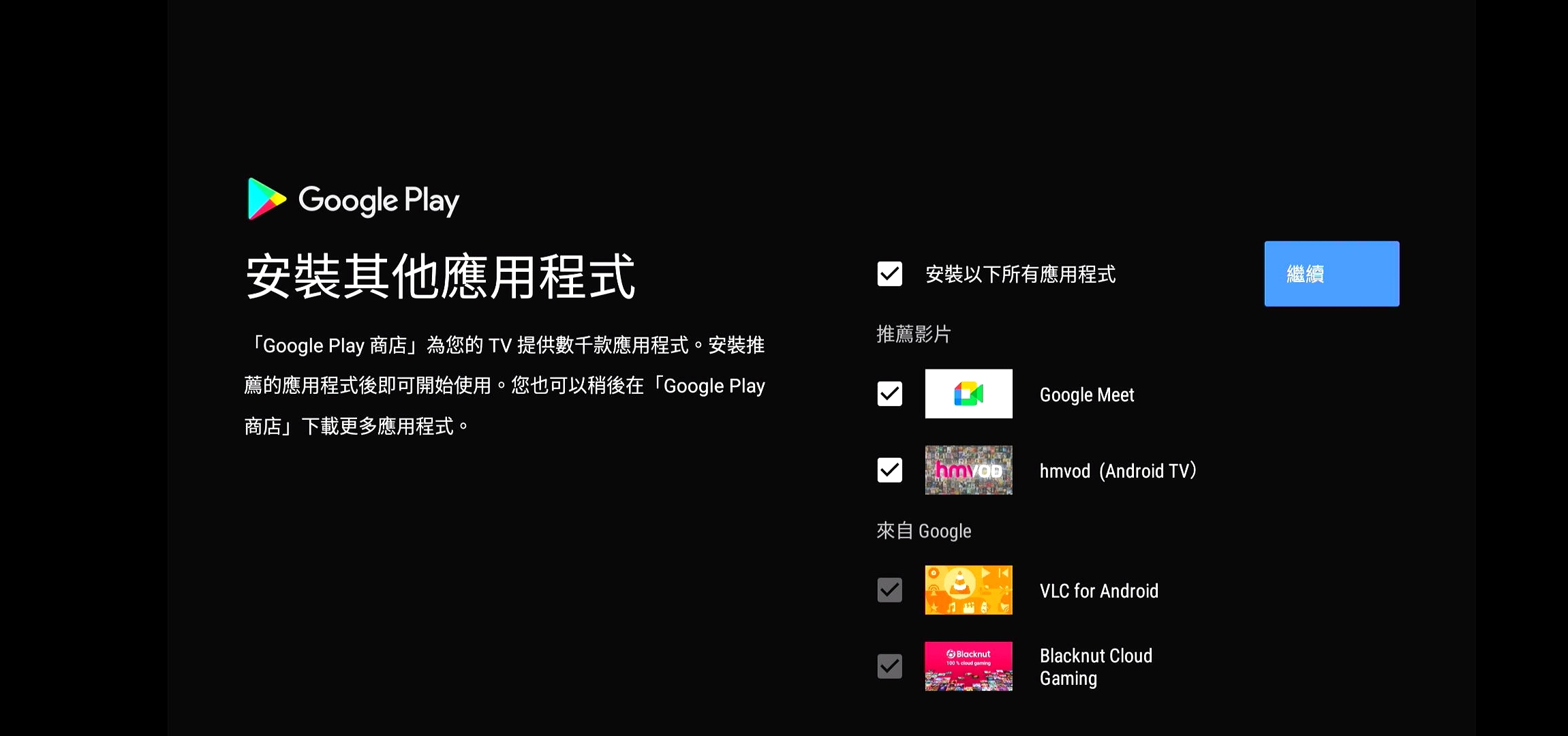
11. 完成首次設定 Home Media 電視盒子。

二、Home Media 電視盒子使用步驟:
1. 使用 CTM 澳門流動電話號碼登入,並輸入短訊驗證碼,或使用 CTM Home Media App 內的掃碼功能進行掃碼登錄。
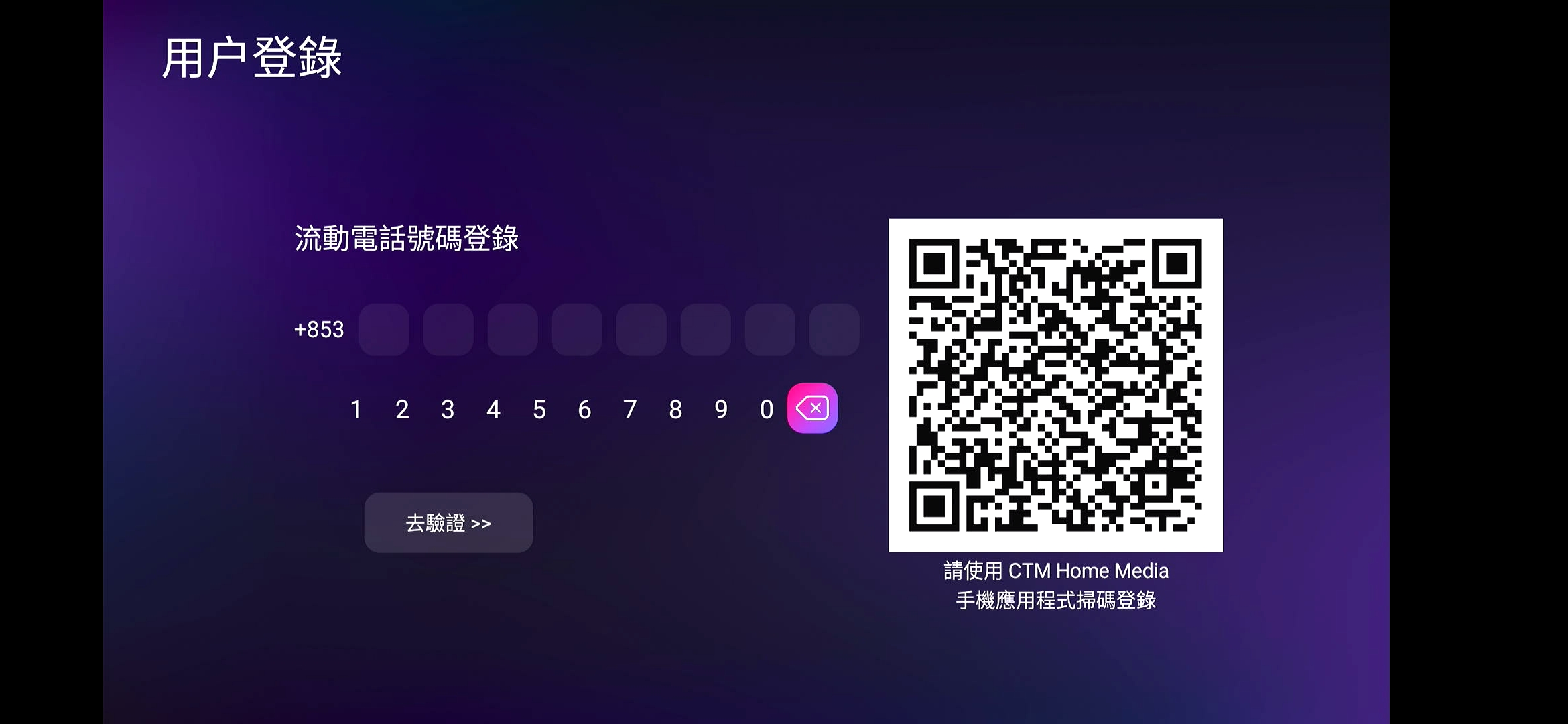
2. 登入後使用 Home Media 盒子更多功能。
i. 個人中心(顯示您的訂購記錄、現有內容服務權益、最近觀看、我的收藏等)。
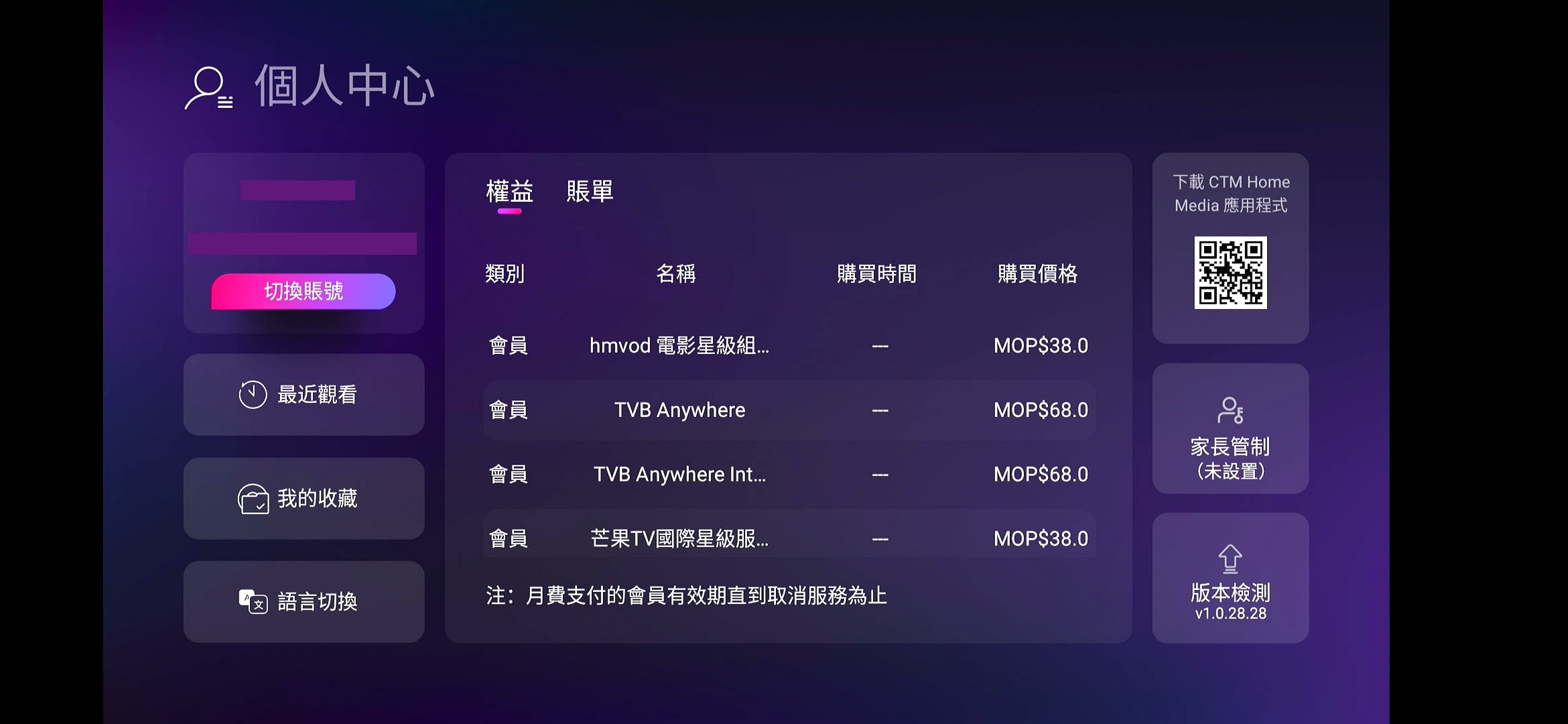
ii. 在 myTV SUPER / hmvod / 芒果 TV 等頁面內可觀看相關影片內容。
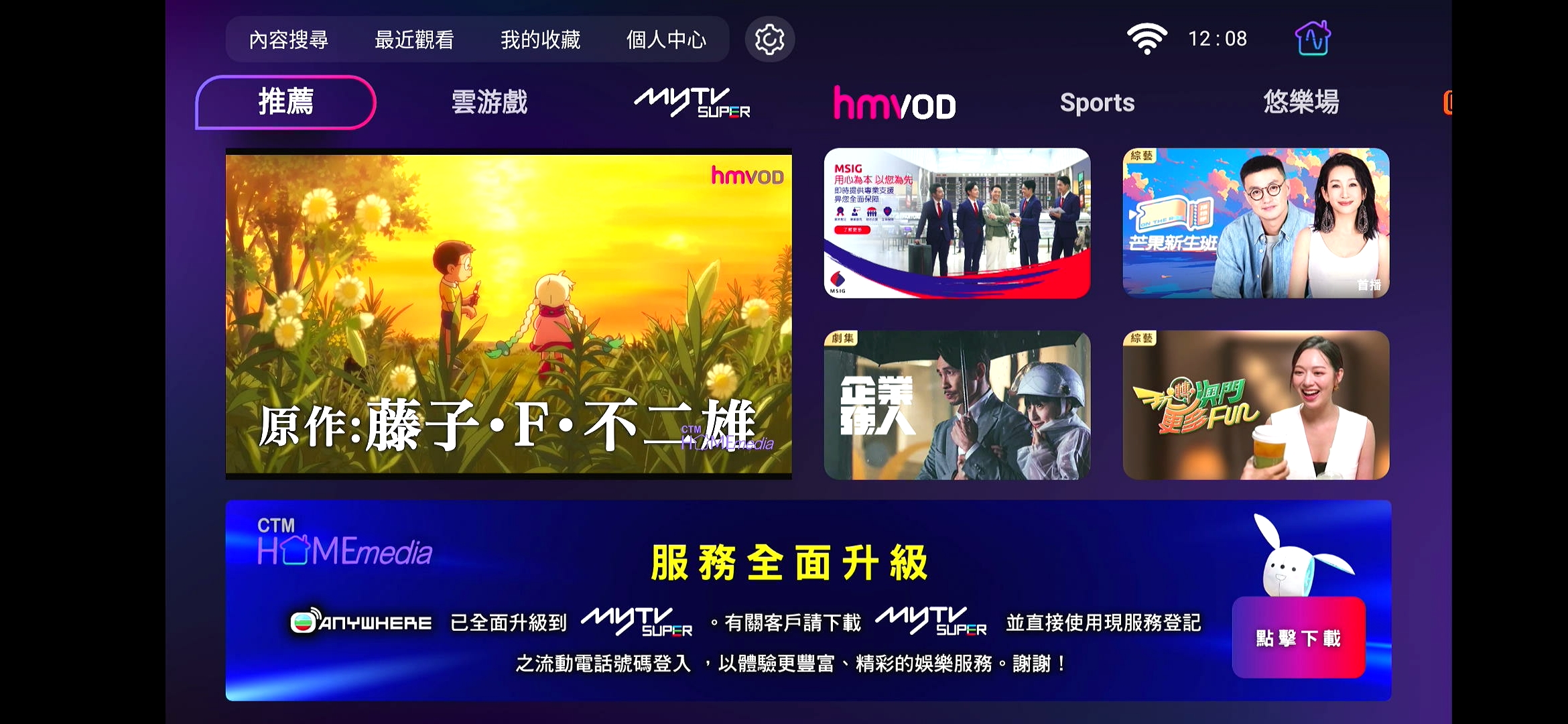
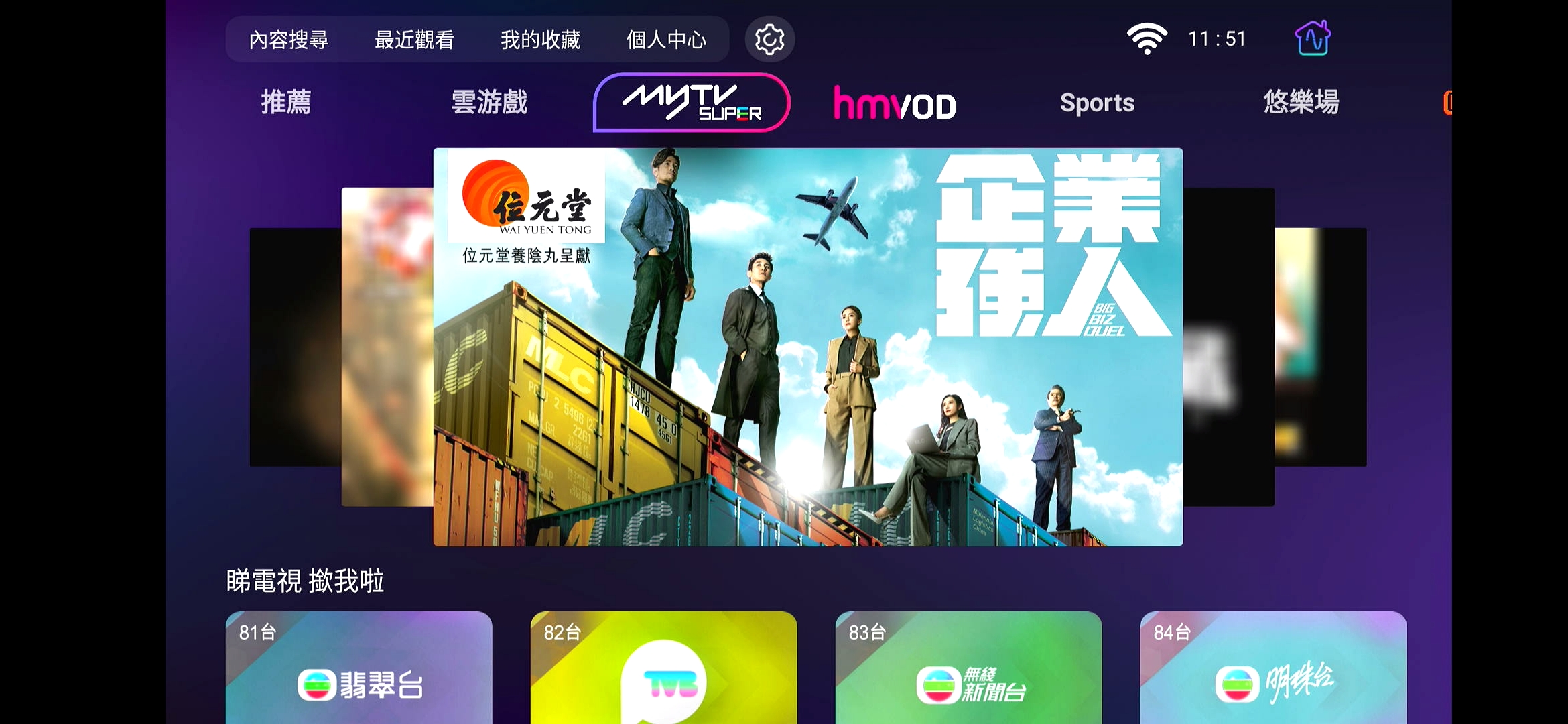
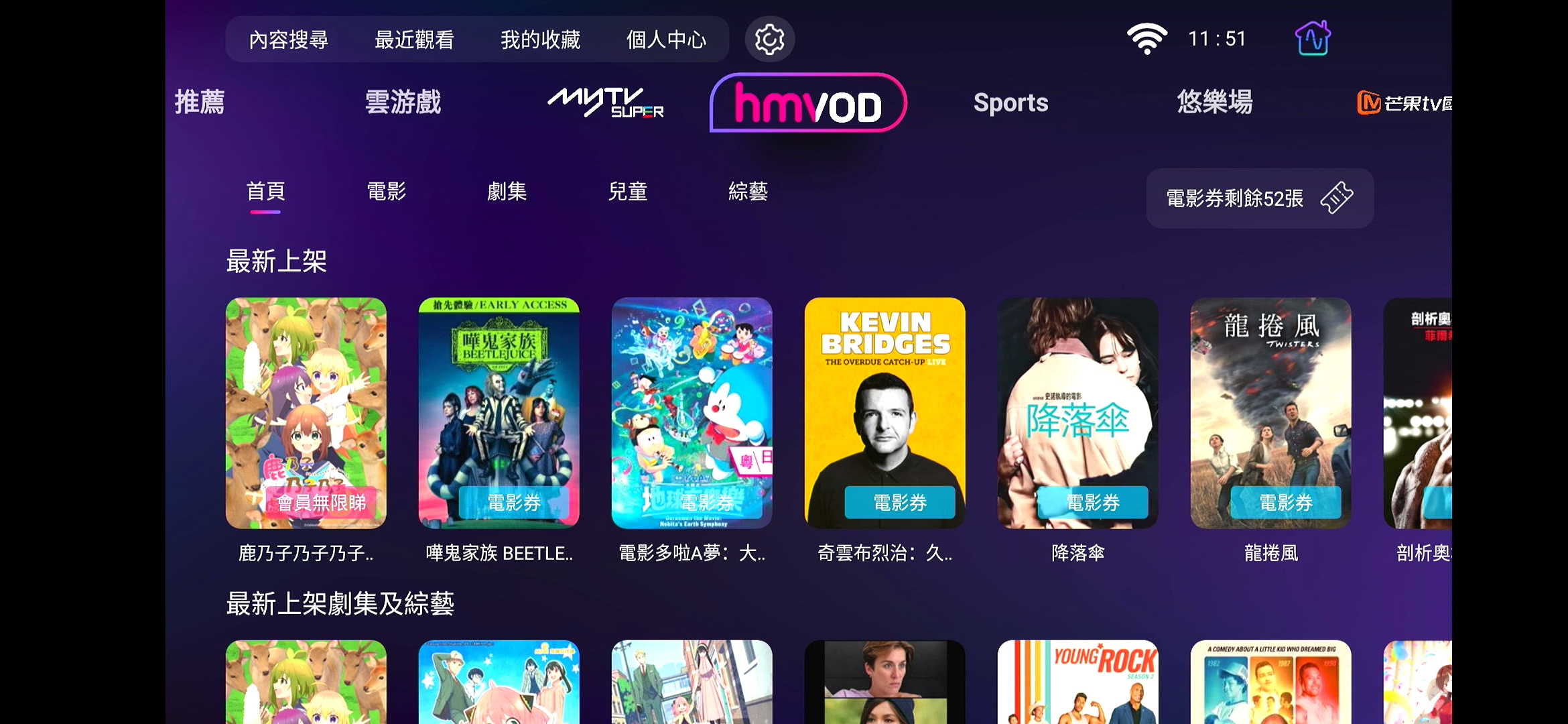
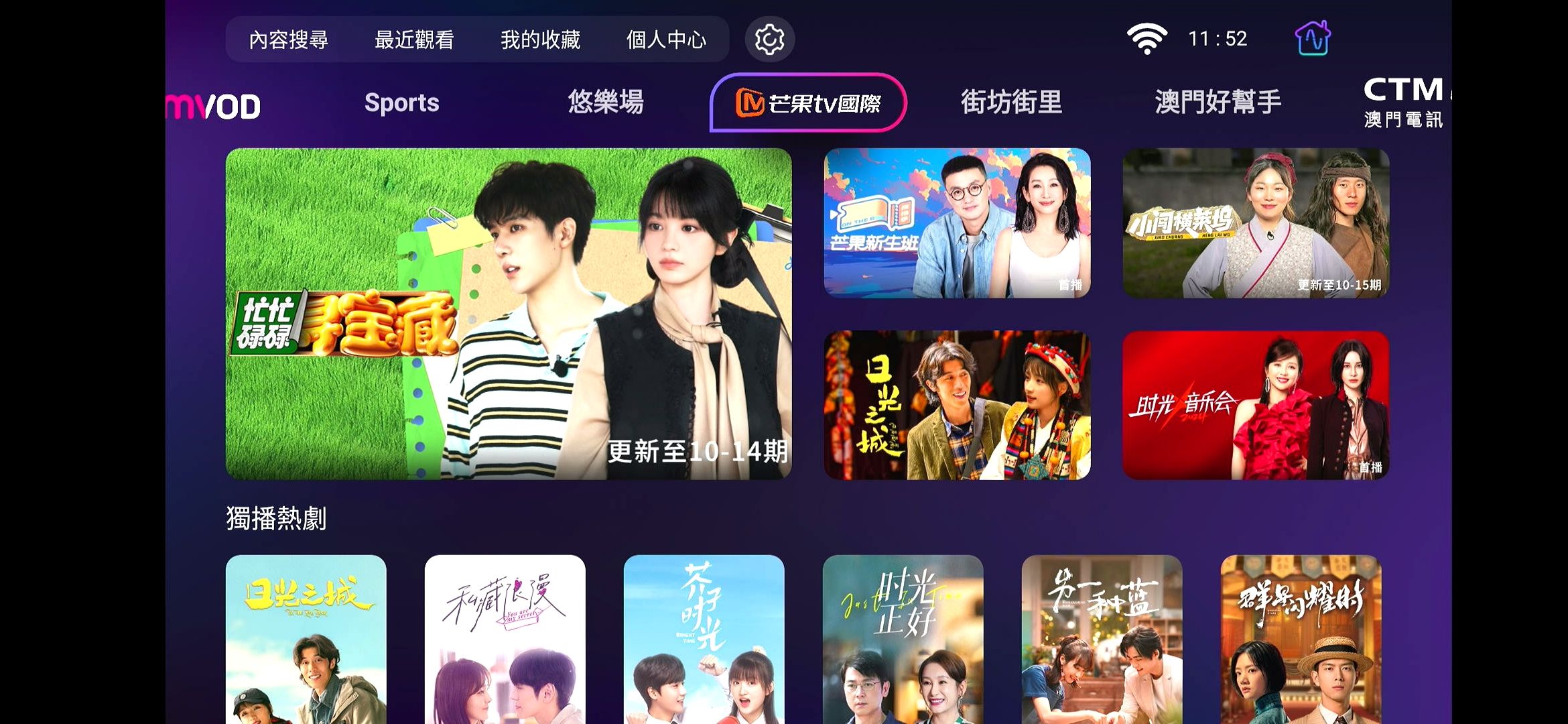
iii. 如現時沒有該內容服務,則需要先申請有關之內容服務。
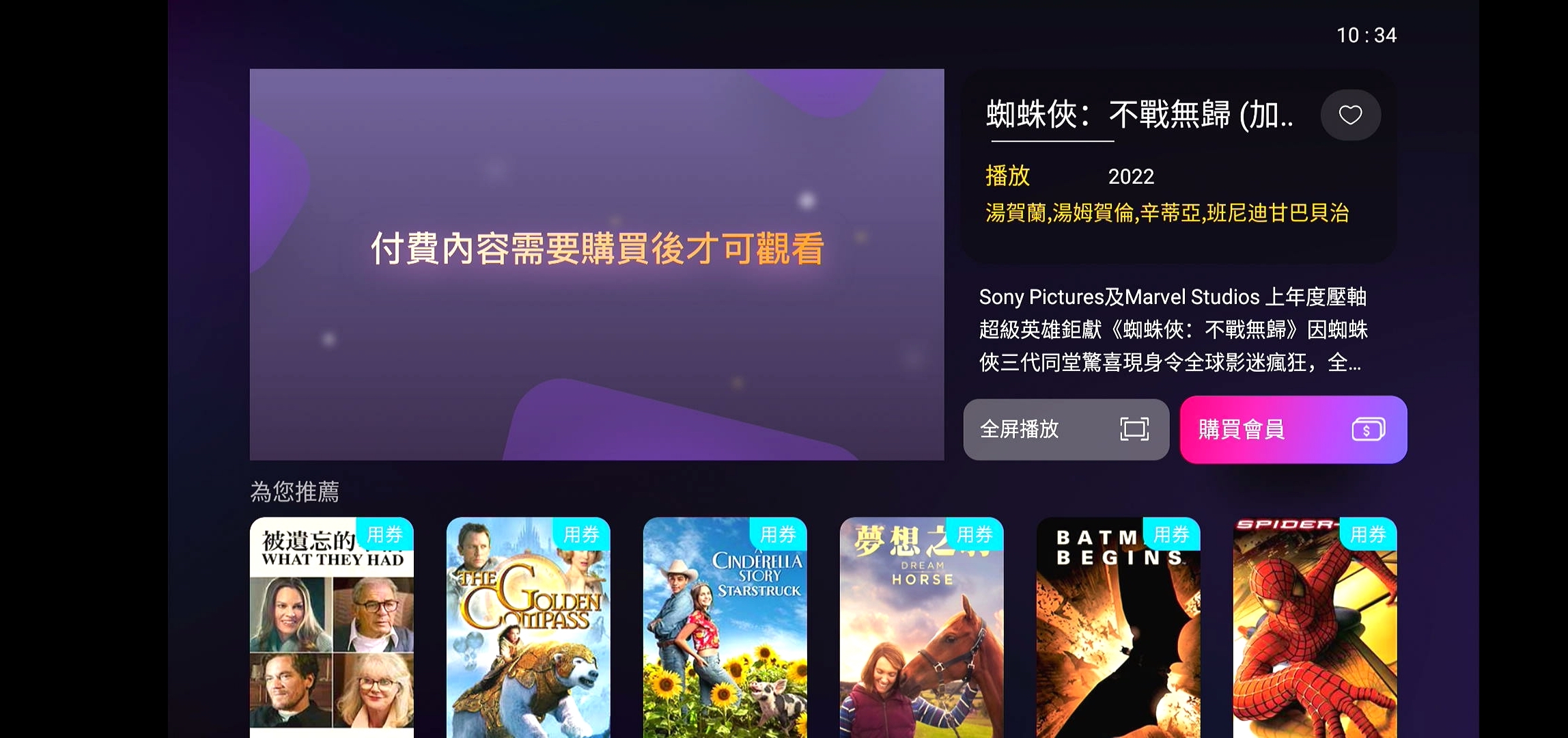
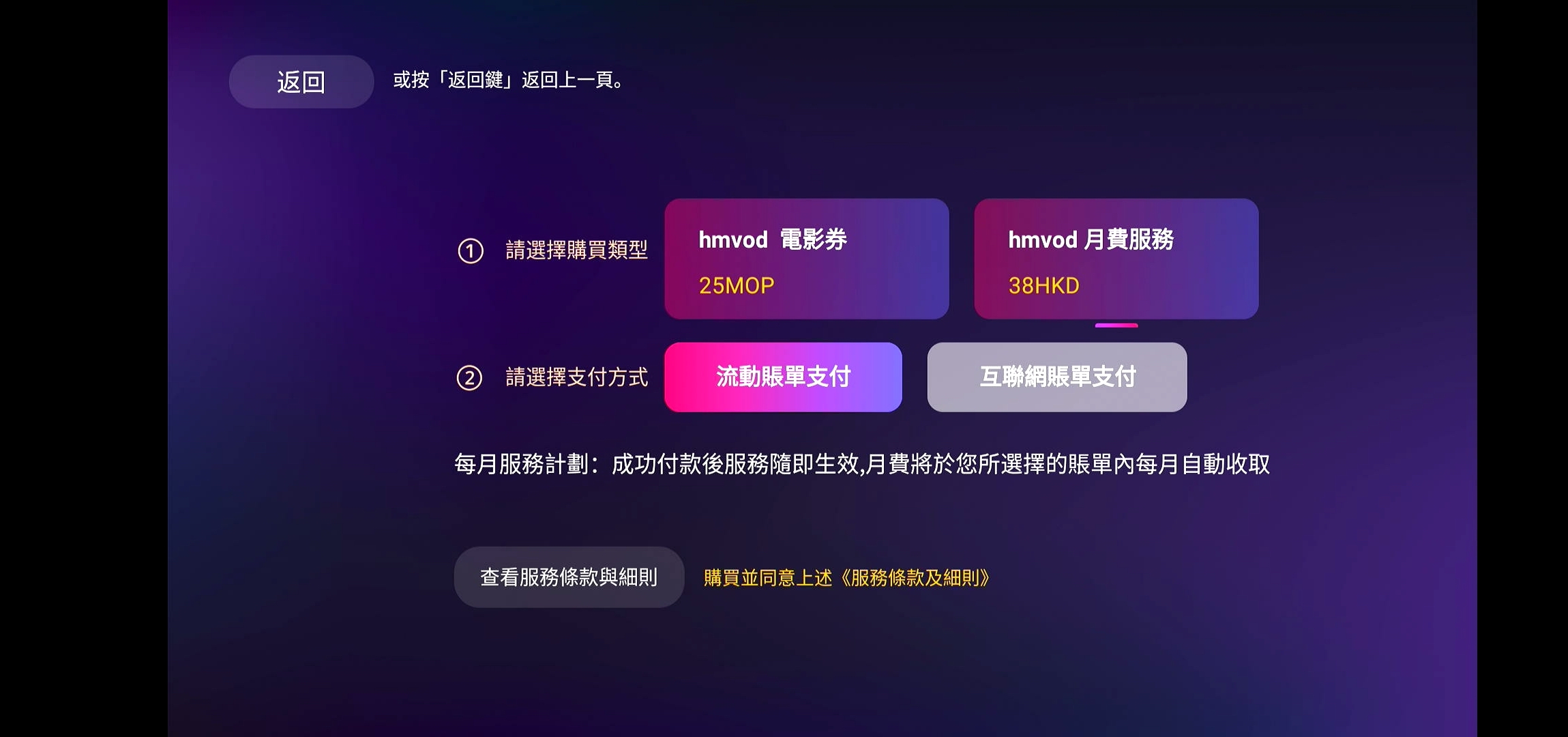
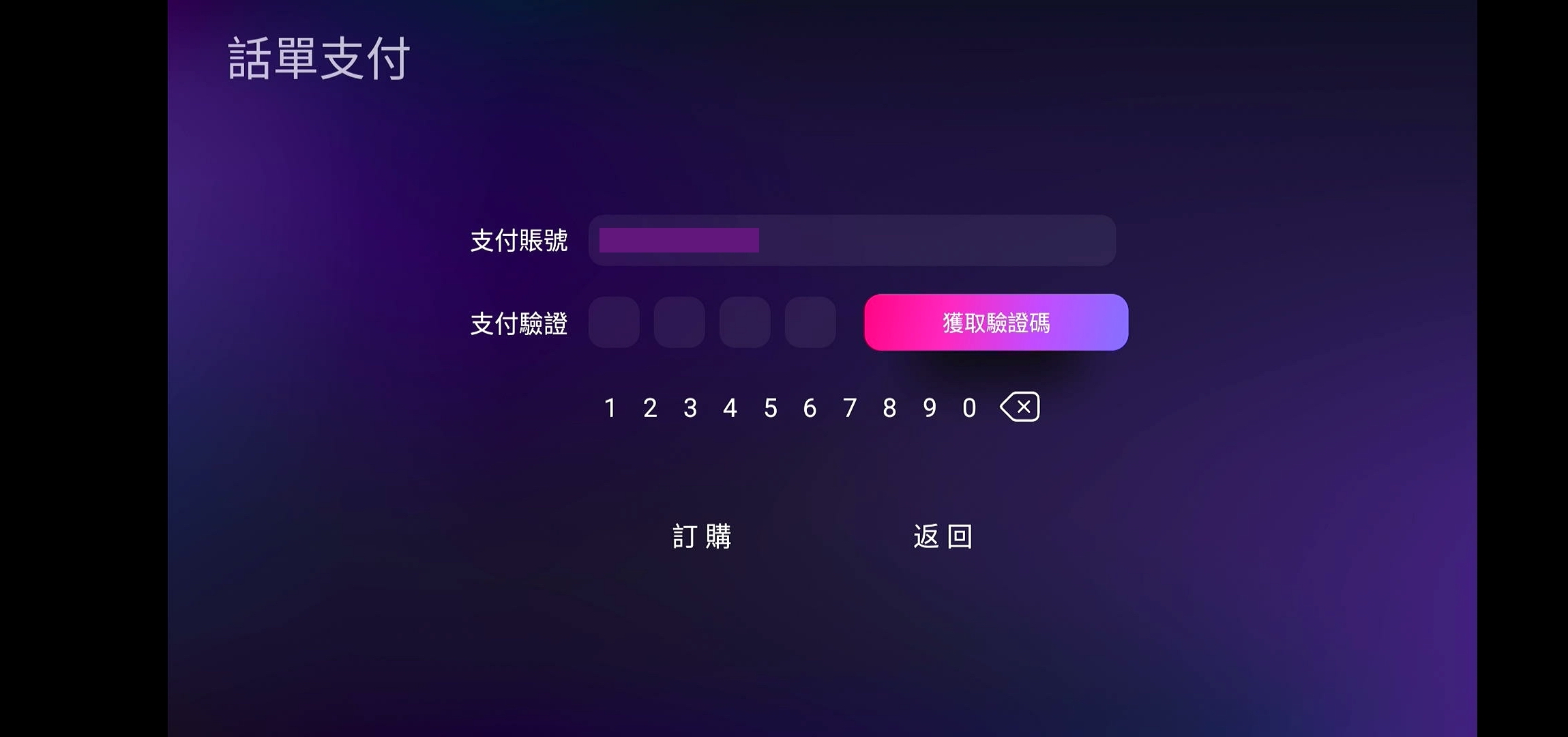

iv. 「澳門好幫手」可選購各類商品,選擇商品後,透過手機掃描二維碼進行購買。